Windows 7 için çalar saat uygulaması. Bilgisayar ve dizüstü bilgisayar için ücretsiz alarm saati programı
Bazı insanlar için sabah kalkmak çok zor bir iştir. Hiçbir yere acele etmenize gerek olmadığında iyidir, ancak işe geç kalmaktan korkuyorsanız ve yine de çocuğunuzu anaokuluna veya okula götürmeniz gerekiyorsa, alarm saati kurmak sizin için kesinlikle kötü bir fikir olmayacaktır. Bu amaçla birçok kişi kullanıyor cep telefonu birisi - bir saat. Ancak başka bir seçeneğe bakalım - bilgisayarınızda bir alarm saatinin nasıl ayarlanacağı.
Bilgisayarınızdaki alarm saatini açın iki şekilde yapılabilir: standart yardımcı programları ve dizüstü bilgisayarda yüklü programları kullanarak. Bu yazıda her ikisine de bakacağız.
Windows Görev Zamanlayıcı
Başlat menüsüne gidin ve arama çubuğuna yazın "Görev Zamanlayıcısı". Program bulunduğunda üzerine tıklayın. Görev Zamanlayıcı'yı aşağıdaki şekilde de açabilirsiniz: “Başlat” – “Denetim Masası” – “Yönetim” – “Görev Zamanlayıcı”.
Görev zamanlayıcı açılır, üzerine tıklayın "Basit bir görev oluştur".
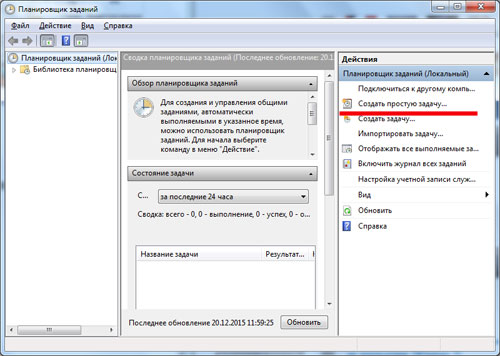
Çalar saat oluşturduğumuz için “Ad” satırına “Çalar saat” yazıyoruz. Açıklamaya istediğiniz her şeyi yazabilirsiniz. Sonrakine tıkla".

Artık bir işaretleyici yerleştirerek alarm modunu belirtmeniz gerekiyor. Sonrakine tıkla".

Şimdi alarm saatini ayarladık: hangi gün başlayacak, saat kaçta kapanacak. Sonrakine tıkla".
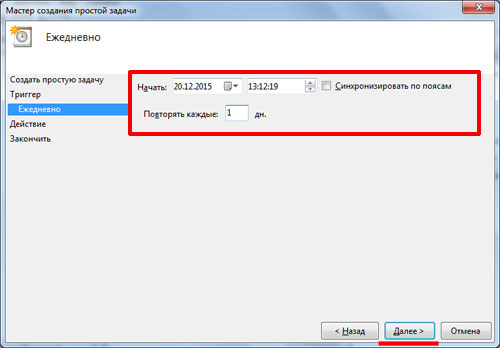
Eylemin yanına bir işaretçi yerleştirin "Programı çalıştır". Sonrakine tıkla".
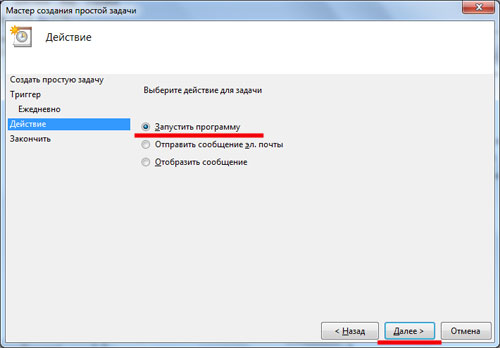
“Gözat” düğmesine tıklayın ve altında oynatacağımız dosyayı seçin; bu müzik veya video olabilir. Sonrakine tıkla".
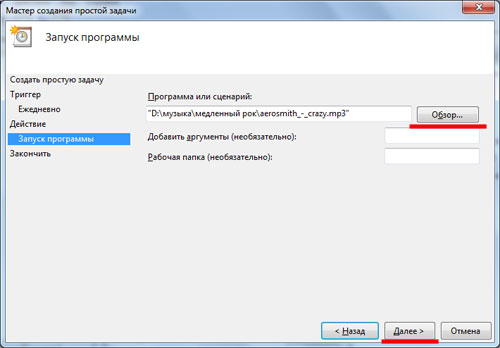
Bir sonraki pencerede yapılandırdığımız tüm parametrelere bakın ve yanındaki kutuyu işaretleyin. "Özellikler penceresini aç". "Son"a tıklayın.

Özellikler penceresinde her sekmedeki ayarları görüntüleyebilir ve değiştirebilirsiniz. “Koşullar” sekmesine gidin ve kutuyu işaretleyin "Bir görevi gerçekleştirmek için bilgisayarı uyandır". "Tamam"a tıklayın.
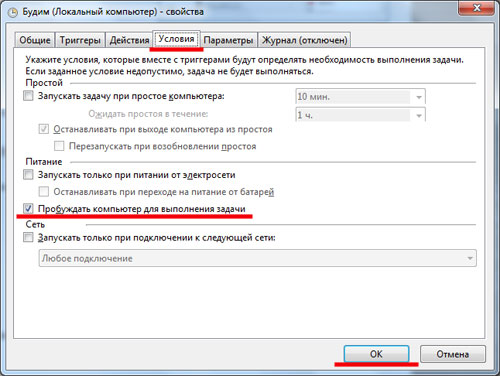
İlk alarm çaldıktan sonra sekmede göründüğüne dikkat edilmelidir. "Aktif görevler"(sağdaki küçük üçgeni kullanarak genişletebilirsiniz) genel görevler listesinde.
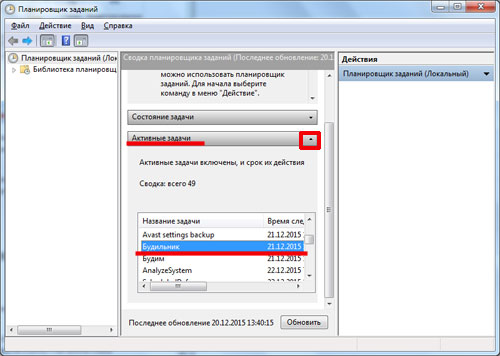
Farenin sağ tuşuyla “Çalar saat” görevine iki kez tıklayın ve alarm saatinin özelliklerini görüntülemeye gidin. Burada, sağda görüntülenen menüde alarm saatini “Devre Dışı Bırakabilir” veya “Silebilirsiniz”. “Özellikler” sekmesine tıklayarak alarm ayarlarını değiştirebilirsiniz.

Artık alarmın çalması için bilgisayarı “Uyku” veya “Hazırda Bekletme” modunda bırakmanız ancak kapatmamanız gerekiyor. Bu durumda alarmın çalışıp çalışmayacağını kontrol edin ve bilgisayarı uyku modundan uyandırın. Her şey işe yararsa, sabah kurmaktan çekinmeyin ve çalışacağından emin olun.
Dizüstü bilgisayarınızda istediğiniz modu ayarlamak için “Başlat”a gidin - "Kontrol Paneli" – "Güç kaynağı". Çalışma planınızın yanındaki bağlantıya tıklayın "Bir güç planı oluşturma".

Şimdi bilgisayarın ne zaman uyku moduna geçeceğini seçiyoruz. Değişiklikleri kaydedin.
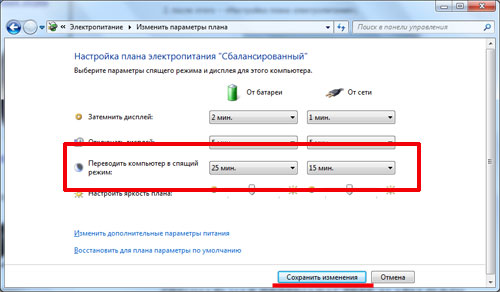
Ücretsiz Alarm Saati () programı bir alarm saati ayarlamanıza olanak tanır, ücretsiz olarak indirebilirsiniz ve işletim sistemi Pencereler.
Bilgisayara kurulumdan sonra programı başlatıyoruz. Üstteki düğmeler bir alarm saati eklemenizi, silmenizi, parametreleri değiştirmenizi veya mevcut bir alarm saatini tüm yapılandırılmış parametrelerle kopyalamanızı sağlar.
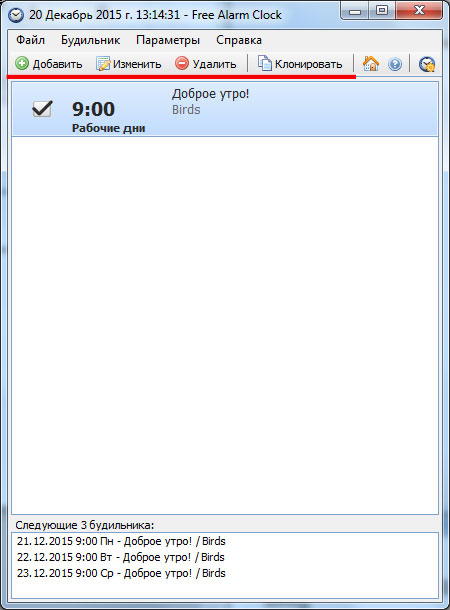
"Ekle"yi tıklayın. Bir sonraki pencerede alarm saatini, günleri ayarlıyoruz, kapandığında ekranda görüntülenecek yazıyı yazıyoruz. "Gözat" butonuna tıklayarak oynatılacak dosyayı seçebilirsiniz. Daha sonra gerekli parametrelerin yanındaki kutuları işaretleyin. Programdaki alarm ses düzeyini değiştirmenin sistem ses düzeyini hiçbir şekilde değiştirmediğini unutmamak gerekir. "Tamam"a tıklayın.
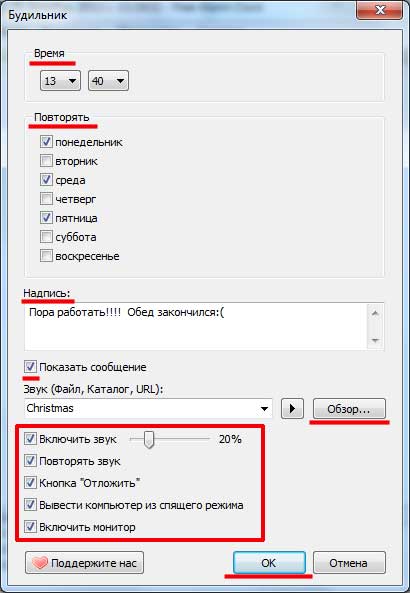
Yapılandırılmış alarm saati listede görünür.
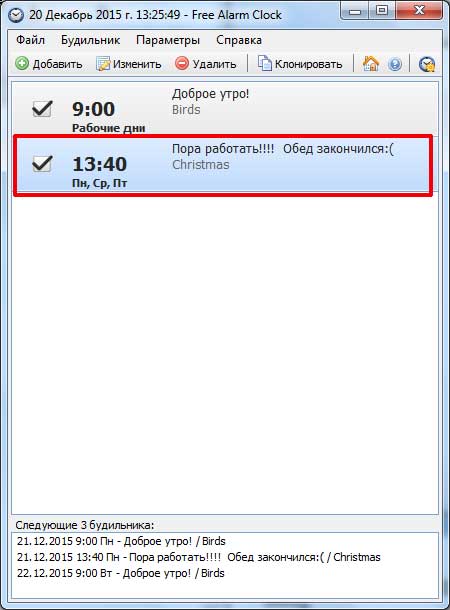
"Seçenekler" sekmesinde bazı ayarları yapabilirsiniz: alarmın erteleneceği zamanı, oynatma süresini veya alarmın çalışan pencerelerin üzerinde görünmesini sağlayacak şekilde ayarlayın.
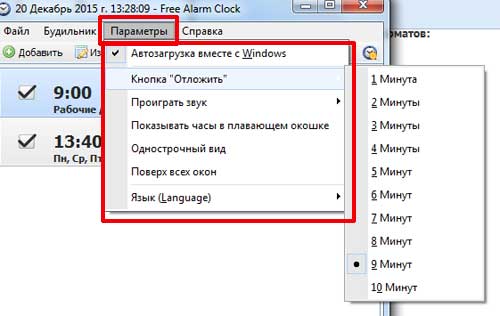
Hepsi bu, sadece birkaç tıklamanın ardından bir alarm saati ayarladınız.
Yöntemlerden birini seçin ve bilgisayarınızdaki alarmı açın. Artık telefonunuz bozulsa ve saatiniz olmasa bile, sabahları fazla uyumanıza izin vermeyecek başka bir cihazınızın stokta olduğundan emin olabilirsiniz!
Çalar saat programını bilgisayarınıza veya dizüstü bilgisayarınıza indirip yüklemek yalnızca mümkün değil, aynı zamanda gereklidir - bu, etkinliğini önemli ölçüde artıracaktır.
İnternette buna benzer pek çok uygulama var. En çok çalar saati beğendim - AlarmClock. Bu tamamen ücretsiz izleçalar saat hatırlatıcısı, Rusça dilini destekler ve başka birçok yararlı işleve sahiptir (makalenin sonundaki doğrudan bağlantıyı kullanarak AlarmClock'u ücretsiz olarak indirebilirsiniz).
Belirli bir olay meydana geldiğinde, bu program sizi müzikle veya seçtiğiniz başka bir sinyalle bilgilendirecektir.
AlarmClock bir melodi çalabilir, bir metin mesajı görüntüleyebilir, herhangi bir dosyayı çalıştırabilir, bilgisayarı veya dizüstü bilgisayarı uyku moduna geçirebilir, oturumu kapatabilir, bilgisayarı/dizüstü bilgisayarı yeniden başlatabilir veya tamamen kapatabilir.
Çalar saatin kendisinin çeşitli işlevleri vardır. Tüm hatırlatıcıları görüntüleyebileceğiniz ve yalnızca başlaması gereken zamanı belirtmekle kalmayıp aynı zamanda zamanlayıcıyı da ayarlayabileceğiniz bir takvime sahiptir.
Ayrıca programda da değişiklik yapabilirsiniz. dış görünüş(Resmi web sitesinde 24 görünüm var). İsterseniz şeffaflığı ayarlayın ve "tüm pencerelerin üstünde" modunu vb. etkinleştirin.
Program sistem saatine bağımsız olarak uyum sağlar, Rus dilini destekler ve tamamen ücretsizdir.
Çalar Saat programının ana avantajları
- Çalar Saat, MP3 ve OGG formatındaki herhangi bir melodiyi uygulamanıza olanak tanır.
- Bir müzik dosyasının bilgisayarda oynatılacağı zamanı hızlı bir şekilde ayarlayın.
- Seste yumuşak artış – akıllı çalar saat bilgisayarda
- Alarm Saati, belirlediğiniz belirli bir zamanda bir oturumu sonlandırabilir, bir dizüstü bilgisayarı (bilgisayar) kapatabilir veya yeniden başlatabilir, pencereleri simge durumuna küçültebilir, ekran koruyucu çalıştırabilir, monitörü kapatabilir.
- Seçtiğiniz uygulamaları belirli bir zamanda başlatın.
- Seçtiğiniz ses dosyası sonsuza kadar oynatılabilir.
- Güzel bir arayüze sahiptir ve tamamen ücretsiz olarak indirilebilir.
Çalar saat programı nasıl kullanılır - Çalar Saat
Tüm işlevleri açıklamayacağım - alarm saatini nasıl ayarlayacağınızı kendi başınıza çözeceksiniz. Öncelikle indirip yüklemeniz gerekiyor.
Program herkes için çalışıyor Windows sürümleri(Windows 7, Windows 8, XP, Vista). Başlattıktan sonra bir pencere görünecektir, ancak onu kapatmanızı tavsiye ederim; program başlamayacaktır.
Ayarlarda “simge durumuna küçültülmüş çalışma” işlevi vardır. Tüm ayarlar resimdeki gibidir.
![]()
“Alarm ekle” fonksiyonunu seçtikten sonra ayarlayın. Ana parametreler aşağıdaki şekilde gösterilmektedir.
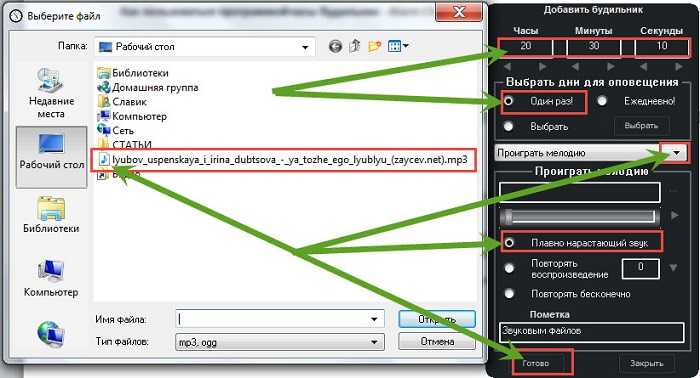
Bu kadar. Günlük olarak (sonra pencerelerle çalıştırmayı etkinleştirin) veya yalnızca bir kez dikkat edin.
Ayrıca “program ayarları” seçeneğini ziyaret ettiğinizden ve size en uygun seçenekleri seçtiğinizden emin olun.
Bu program Rusça olduğu için her şeyi rahatlıkla anlayacaksınız. Aşağıdaki bloktaki bağlantıdan indirebilirsiniz.
Geliştirici URL'si:
http://maxlim.org
İŞLETİM SİSTEMİ:
XP, Windows 7, 8, 10
Arayüz:
Rusça
Bir insanın neden çalar saate ihtiyacı vardır? Bu doğru, fazla uyumamak veya önemli bir olayı (ilaç almak, doktora gitmek vb.) kaçırmamak için. Peki telefon bozulursa ve sabahları çığlık atan eski Sovyet saati evde değilse ne yapmalı?
Geriye kalan tek şey programı PC'nize yüklemek veya standart Windows zamanlayıcıyı kullanmaktır.
Aşağıda her zaman ve her yerde zamanında olmanıza yardımcı olacak birkaç popüler uygulama bulunmaktadır:
- Ücretsiz Çalar Saat;
- beni uyandır;
- Alarm Master Plus;
- Atomik Çalar Saat.
Standart alarm saati İşletim Sistemi Windows
Ama önce, bilgisayarınızda alarm saati olarak da iyi bir iş çıkaran eski güzel Windows görev zamanlayıcısını hatırlamak istiyorum. Kurulumu oldukça basittir, ancak deneyimsiz bir kişinin parametreler konusunda kafası karışabilir, o yüzden başlayalım.
Öncelikle “Başlat”ı açın ve arama kutusuna “zamanlayıcı...” ifadesini girin.
Bu programı açalım.
Arayüzde ve ayar bolluğunda kaybolmamak için hemen "basit bir görev oluştur" seçeneğine tıklayın ve devam edin. Bu durumda sistem zayıf bilgisayarlarda yavaşlamaya başlayabilir ancak 5-7 saniye sonra her şey normale dönecektir.
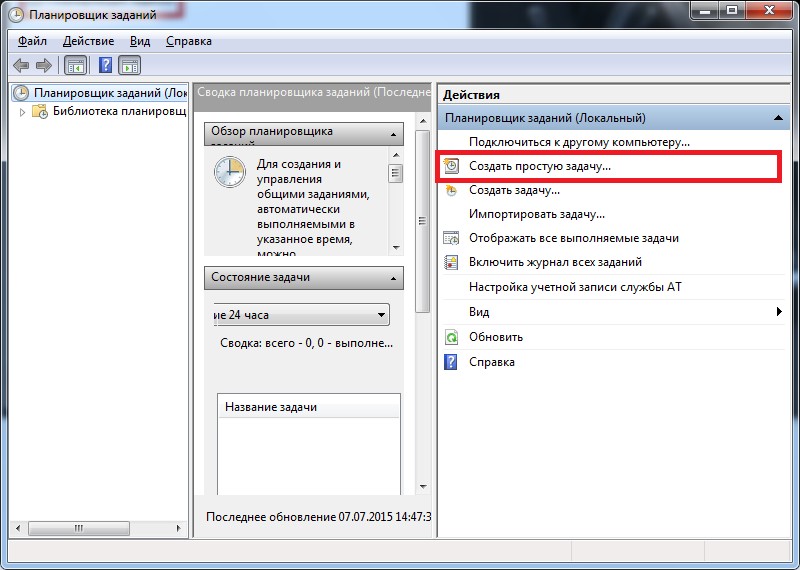
"İsim" alanına "çalar saat" ifadesini giriyoruz (örneğin), ancak "dişçiyi ziyaret edin" veya "bahçeyi sulamayı unutmayın" da işe yarayacaktır. Açıklama, gerekli olmasa da ne yapılması gerektiğini detaylandırabilir. Sonrakine tıkla.
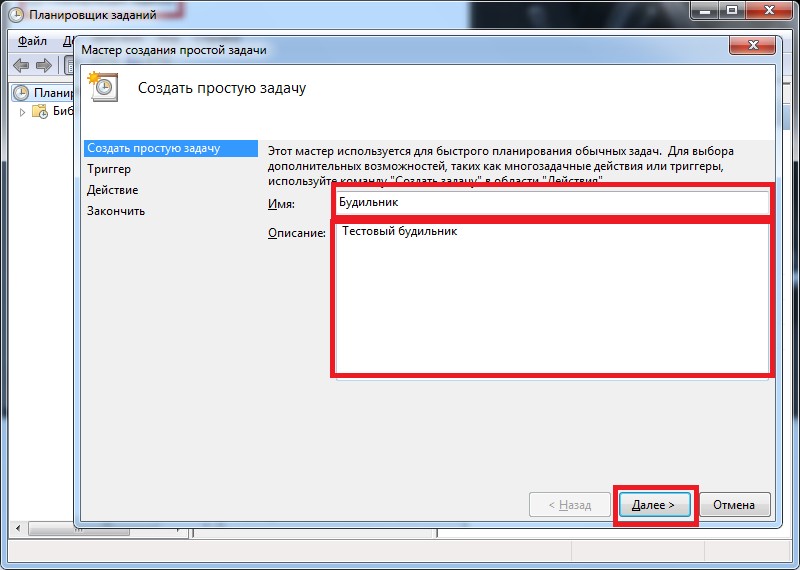
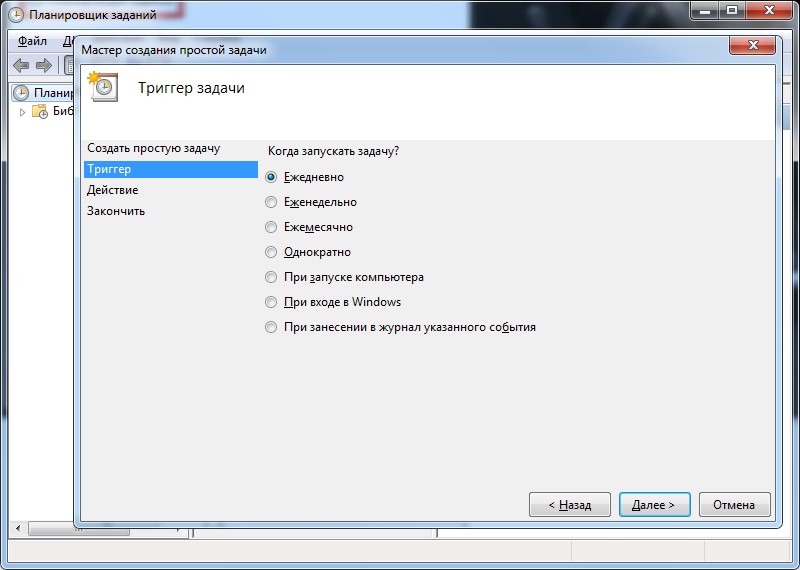
Sistem olayın sıklığını belirlemeyi önerir. Bu arada, “çalar saat” düzenli olarak çalacak şekilde veya bir kez tetiklenecek şekilde ayarlanabilir. İşaretçiyi doğru yere koyup devam ediyoruz.

belirtmeniz gerekmektedir tam zamanı ve tetikleme tarihi. Parametreleri girin ve “ileri” ye tıklayın.

Bir alarm saati kurduğumuz için “başlat…”ın yanına bir işaret koyarız.

Bir program seçmeniz gerekiyor. Bizim durumumuzda bu, müzik veya bir tür yüksek ses sinyali içeren bir dosyanın seçilmesi anlamına gelir. "İncele"ye tıklayın ve uygun bir parça arayın.
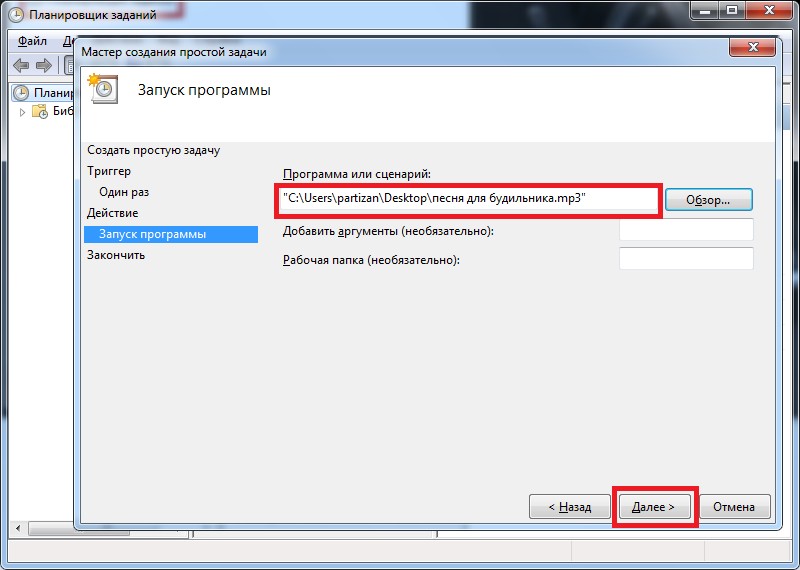
Bu arada, çalar saatin test şarkısı masaüstünde bulunuyor, ancak bilgisayarın herhangi bir yerinden herhangi bir parçayı seçebilirsiniz. Daha sonra tekrar “ileri”ye tıklayın.
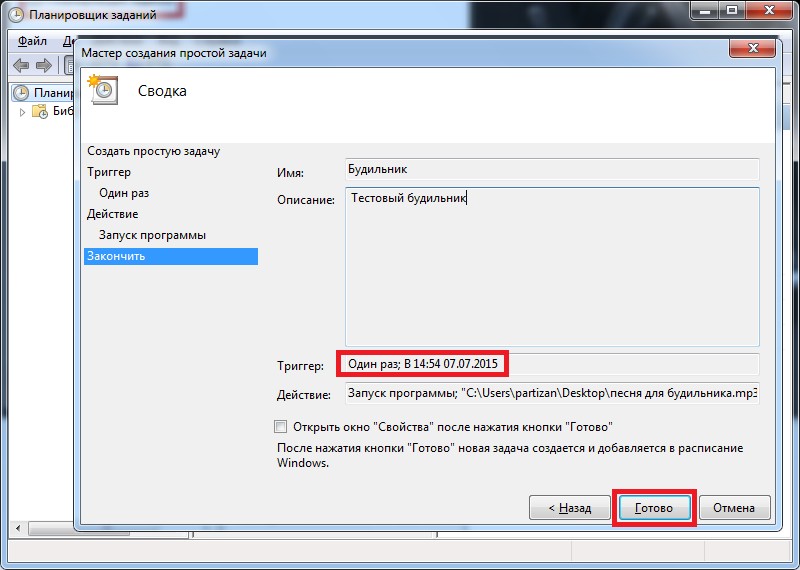
Artık her şey hazır. Geriye kalan tek şey belirlenen zamanı beklemek. İşlem otomatik olarak başlayacaktır. Hizmet çalışmayacağından bilgisayarı kapatmayın.
Sürekli ayarlarla uğraşmak istemiyorsanız veya bilgisayarınıza çalar saat indirmenin daha kolay olacağını düşünüyorsanız aşağıdaki listedeki seçenekleri kullanın.
Ücretsiz Çalar Saat
Hem tek seferlik hem de periyodik olarak herhangi bir konfigürasyondaki alarmları ayarlayıp yapılandırabileceğiniz basit bir uygulama. Tetikleme koşullarını ayarlamak da mümkündür ( otomatik kapanmaörneğin hafta sonları).

Her alarm saati, belirli bir olayı (karınızla trende buluşmak, ilaç almak) simgeleyen bir imzayla birlikte gelir. Kullanıcı hem yerleşik ses sinyali setini hem de bilgisayarda saklanan kendi MP3 dosyalarını kullanabilir.
Ücretsiz Alarm Saati - bilgisayar açıkken bilgisayardaki çalar saat. Makineyi uyku modundan veya hazırda bekletme modundan uyandırabilir. Ayarlar arasında ses seviyesini istenilen seviyeye yükseltme işlevi vardır.
Ne yazık ki programın arayüzü İngilizce'dir, ancak minimum dil bilgisi bile rahat çalışma için yeterli olacaktır.
beni uyandır

Zamanlayıcı ve hatırlatma işlevlerine sahip mükemmel bir alarm saati. Sinyali sonuna kadar açmadan, yavaş yavaş artırarak sizi nazikçe ve dikkat çekmeden uyandırabilir.
Hatırlatma modunda yazılım, ayarlara bağlı olarak her saat başı veya daha sık müzik çalacaktır. Wakemeup, yerel Windows zamanlayıcıdan bağımsızdır ve dolayısıyla sınırlamalarından muaftır.
Not! En uygun olanı seçebileceğiniz 9 farklı uyarı frekansı modu mevcuttur. Bu durumda yazılım, yeniden başlatmanın ardından gerçekleşen kullanıcı kimlik doğrulamasını bile gerektirmeyecektir.
Film müziğine gelince. Kendi şarkınızı, önerilen alarm seslerinden birini ayarlayabilir veya programla birlikte gelen 30 radyo istasyonundan birini kullanabilirsiniz.
Herhangi bir nedenle internet bağlantınız kesilirse Wakemeup yedek ses çalacaktır.
İyi bir şey bir zamanlayıcıdır. Bilgisayarınızı uyku moduna geçirmek veya kapatmak için ayarlayın. Uygulama, artık ihtiyaç duyulmaması durumunda programları ve yardımcı programları devre dışı bırakma konusunda da aynı derecede iyi bir iş çıkarır.
Çalar saat, arayüzü özelleştirmek için 5 dış görünümle birlikte gelir, ancak bunlar İnternet'ten de indirilebilir. Arayüz Rusça ve diğer 11 dili desteklemektedir.
Bu arada Wakemeup ücretli bir program ama 15 günlük deneme süresi mevcut.
Okumak faydalı olabilir:
- Rusya'da kaç tane kilise var ve bilinmesi gereken diğer rakamlar;
- Eski Ahit'in tarihi ve kültürel bağlamı;
- Kiev'deki Tithe Kilisesi;
- Kutsal Bakire Meryem'in Göğe Kabulü Kilisesi - Sennaya'da kurtarıldı;
- Doğada iyot (iyot) İyot nasıl elde edilir;
- İngilizce Digrafları Okumak;
- “Bir, iki, üç, dört, beş” veya İngilizce İngilizce sayılar 1'den 10'a kadar ısınma;
- Kıvrımlı blok dağlar Dağlar kıvrımlı kökene göre bölünmüştür;